Fenêtre de projet
La première chose que nous allons apercevoir une fois que nous lançons Godot, est la fenêtre de projet.
Cette fenêtre est séparée en 3 sections distinctes.
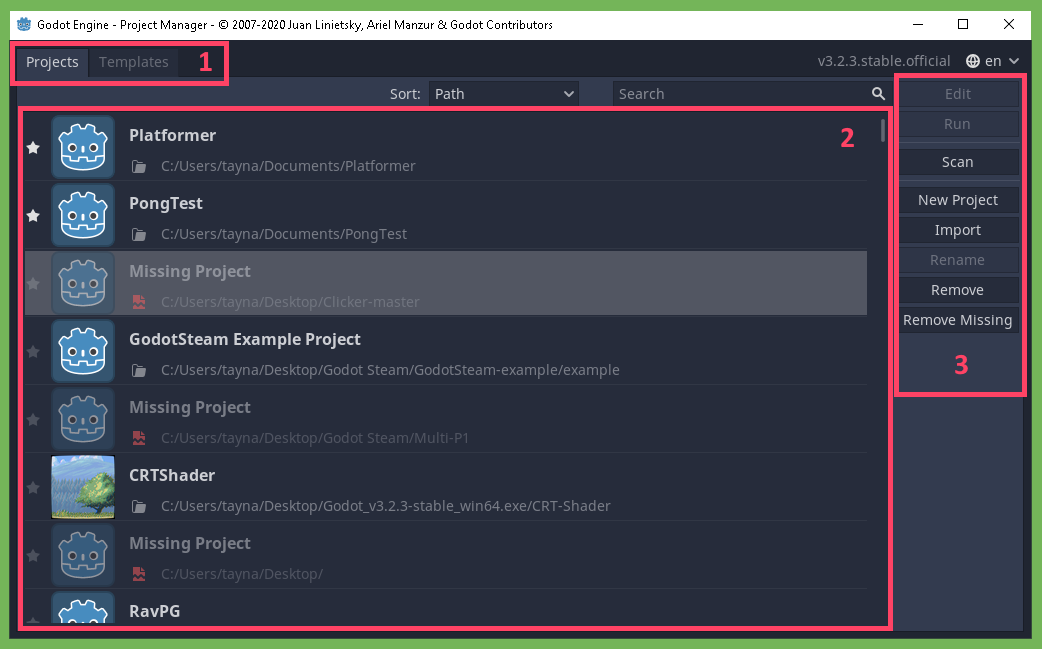
Section 1
Ici, nous avons accès à deux onglets, Projects et Templates. L’onglet Projects est celui que nous voyons présentement, qui nous permet de gérer notre propre projet, présent sur notre ordinateur. L’onglet Templates nous envoie d’en un autre menu où nous pourrons voir toute sorte de projets créer par Godot ou d’autres utilisateurs que nous pouvons télécharger afin de les tester, il est possible d’utiliser ceux-ci pour apprendre comment certaines choses peuvent être accomplies dans Godot.
Section 2
Cette section est une liste de tous nos projets qui se situe sur notre ordinateur, nous pouvons donc sélectionner celui que nous aimerions ouvrir.
Si vous lancez Godot pour la première fois, il est possible qu’aucun projet ne soit présent
Section 3
Cette dernière section contient toutes les différentes actions nécessaires pour manipuler nos projets.
- Edit - Ouvre le projet dans l’éditeur de Godot.
- Run - Démarre le jeu du projet sélectionné
- Scan - Analyse un dossier en particulier et ajoute tous les projets trouvés dans la liste de projet
- New Project - Crée un nouveau projet
- Import - Importer un projet en particulier dans notre liste de projet
- Rename - Renommer un projet
- Remove - Enlever un projet de la liste
- Remove Missing - Enlever tous les projets manquants
Il est possible de changer le langage de Godot dans le coin en haut à droite de cette fenêtre, toute foi pour faciliter la continuité des tutoriels de notre site web, nous allons conserver l’anglais comme langue de choix.